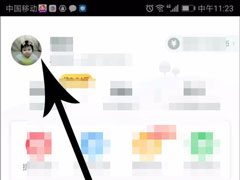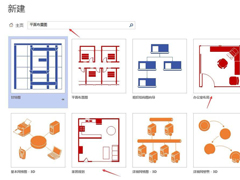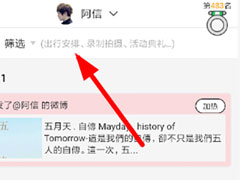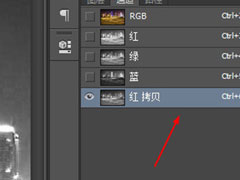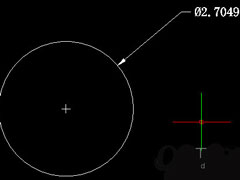Microsoft Office Visio如何绘制家居规划平面图?Microsoft Office Visio绘制家居规划平面图的方法步骤
时间:2019-07-25 来源:N系统大全
Microsoft Office Visio如何绘制家居规划平面图?当我们在使用Microsoft Office Visio时想要绘制家居规划平面图应该怎么办呢?今天小编就给大家带来Microsoft Office Visio绘制家居规划平面图的方法步骤。
方法/步骤
1、我们需要先打开Microsoft Office Visio软件,在页面新建中找到平面布置类型
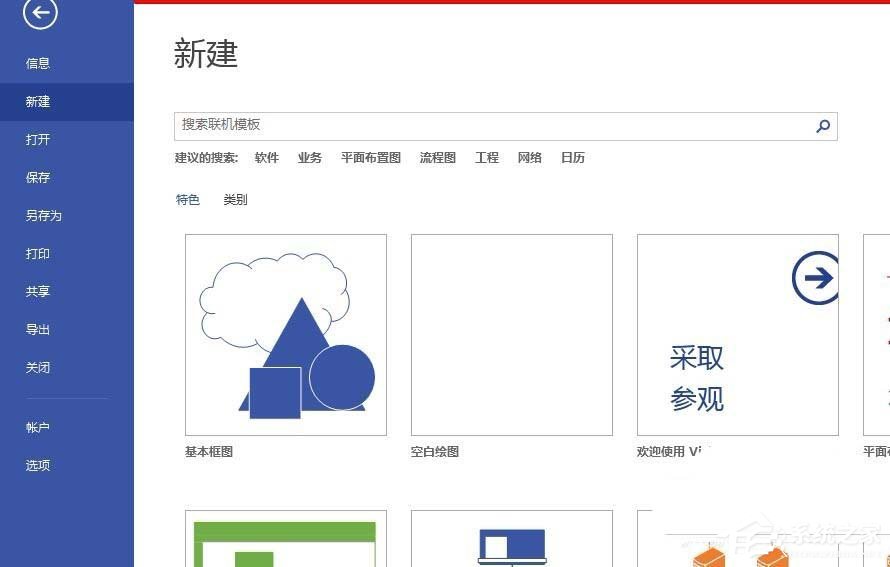
2、然后在平面布置中找到家居模板或者办公室模板
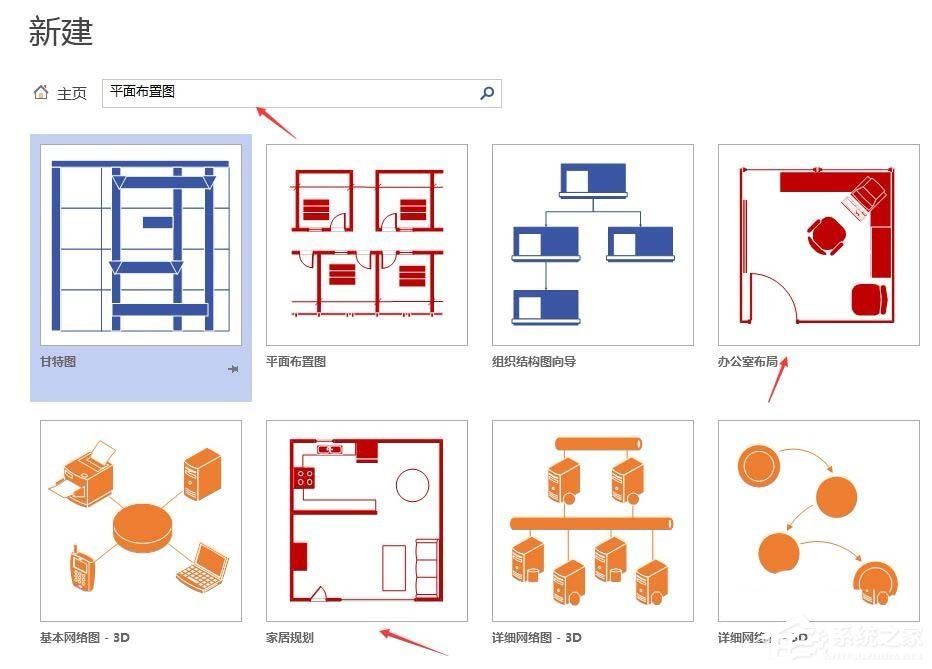
3、这时选择之后,如果当前模板没有新建过,需要重新下载,并有一个介绍,确认之后,选择新建
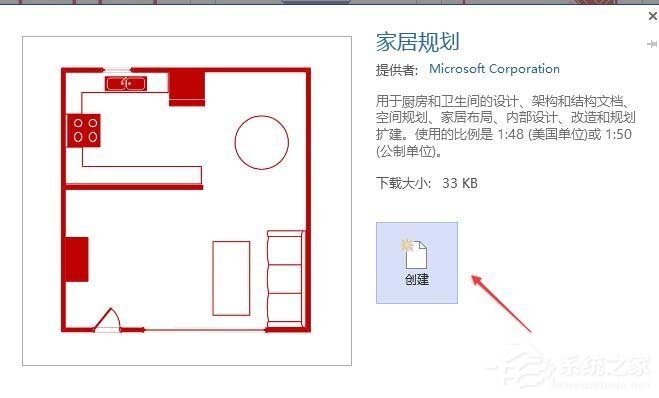
4、模板选择之后,在组织构架中,就有出现关于设计的空间形状等
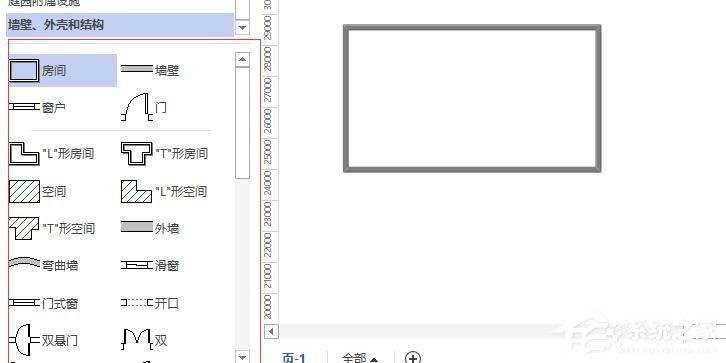
5、我们根据自己房间的面积布局来设计门窗房间等信息
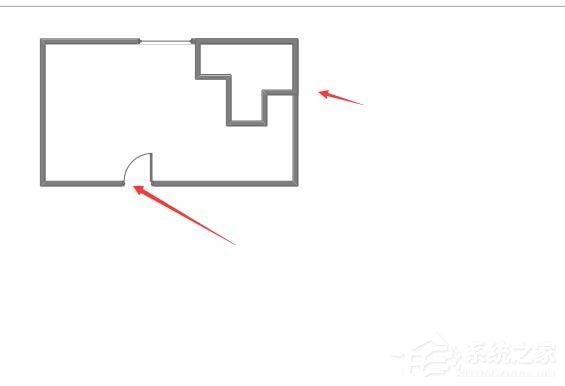
6、最后全部设置好了之后,选择文件保存为自己需要的格式即可
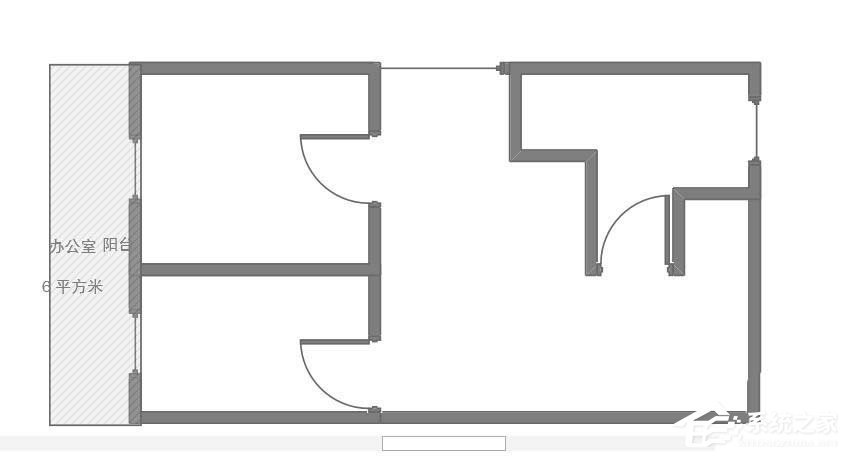
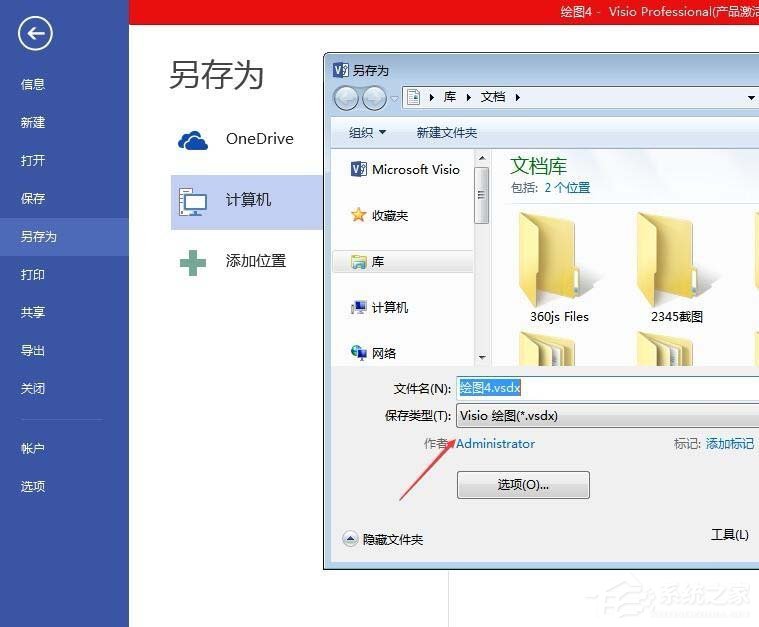
以上就是Microsoft Office Visio绘制家居平面规划图的方法步骤啦,大家都学会了吗?还想了解更多的软件教程请关注系统之家。
相关信息
-
-
2019/07/26
趣头条如何解绑微信?趣头条解绑微信的方法 -
2019/07/25
Microsoft Office Visio如何绘制家居规划平面图?Microsoft Office Visio绘制家居规划平面图的方法步骤 -
2019/07/25
星小班怎么查明星航班?星小班查明星航班的方法
-
-
PS灯光朦胧效果怎么做?PS灯光朦胧效果制作的方法
PS是我们经常使用的一款办公室软件之一,我们在处理夜景的照片的过程中,会加一点朦胧的光感,那你知道PS灯光朦胧效果怎么做的吗?接下来我们一起往下看看PS灯光朦胧效果制作的方法...
2019/07/25
-
迅捷CAD编辑器怎么把直径标注的文字设置成水平?
迅捷CAD编辑器是一款非常好用的绘图软件,深受使用CAD绘图软件使用人的喜欢,那你知道迅捷CAD编辑器怎么把直径标注的文字设置成水平的吗?接下来我们一起往下看看迅捷CAD编辑器把...
2019/07/25
系统教程栏目
栏目热门教程
人气教程排行
站长推荐
热门系统下载
- 1 电脑公司 GHOST WIN7 SP1 X64 极速体验版 V2017.12(64位)
- 2 番茄花园 GHOST XP SP3 极速装机版 V2013.12
- 3 电脑公司 GHOST XP SP3 五一劳动节版 V2019.05
- 4 GHOST WIN8 X64 免激活专业版 V2017.03(64位)
- 5 电脑公司 GHOST WIN7 SP1 X64 经典优化版 V2015.03(64位)
- 6 萝卜家园 GHOST WIN10 X64 旗舰稳定版 V2018.12(64位)
- 7 深度技术 GHOST WIN10 X64 官方标准版 V2019.08(64位)
- 8 番茄花园 GHOST WIN7 SP1 X64 官方旗舰版 V2016.07 (64位)
- 9 萝卜家园 GHOST XP SP3 暑假装机版 V2015.07
- 10 深度技术 GHOST XP SP3 万能装机版 V2015.12